
- •Розділ 1. Операційна система windows
- •1. 1. Настроювання середовища windows
- •1. 2. Тема для самостійного вивчення. Програма проводник
- •1. 3. Робота з дисками, папками і файлами в середовищі total commander
- •Призначення функціональних клавіш
- •1. 4. Тема для самостійного вивчення. Програми-архіватори
- •1. 5. Тема для самостійного вивчення. Стандартні та службові програми
- •1.6. Тема для самостійного вивчення. Діагностичні програми та їх призначення
- •1. 7. Тема для самостійного вивчення. Комп’ютерні віруси
- •1. Які функції виконує операційна система?
- •2. Що називають комп'ютерним вірусом?
- •Розділ 2. Текстовий редактор microsoft word
- •2. 1. Основні теоретичні відомості
- •2.2. Тема для самостійного вивчення. Редактор формул
- •Розділ 3. Засіб створення презентацій microsoft powerpoint
- •3.1. Основні теоретичні відомості
- •Розділ 4. Табличний процесор microsoft excel
- •4. 1. Основні теоретичні відомості
- •Відомість на одержання зарплати №
- •Результат розрахунку
- •Зміна адрес комірок при тиражуванні формул
- •Розрахунок зарплати
- •Підсумки розрахунку зарплати
- •Практична робота №11
- •Практична робота №12
- •Дані для побудови діаграми
- •4. 2. Тема для самостійного вивчення. Робота зі списками (базами даних)
- •Розділ 5. Система управління базами даних microsoft access
- •5. 1. Основні теоретичні відомості
- •5. 2. Тема для самостійного вивчення. Створення запитів. Створення складних форм. Створення складних звітів
- •Практична робота №15
- •Розділ 6 Інтернет. Перспективи розвитку комп'ютерної техніки
- •2. «Текстовий редактор ms word»
- •3. «Програма power point»
- •4. «Табличний процесор ms excel»
- •5. «Скбд access»
- •Термінологічний словник
- •Список рекомендованої літератури
Призначення функціональних клавіш
Клавіатурні сполучення Total Commander
Клавіша |
Дія |
Файлові панелі |
|
F1 |
Допомога |
F2 |
Обновити вміст панелі (те ж, що й CTRL+R) |
F3 |
Переглянути файли (спосіб й об’єкти перегляду задаються в настроюваннях). |
F4 |
Редагувати файли. |
F5 |
Копіювати файли |
F6 |
Перейменувати/перемістити файли |
F7 |
Створити каталог |
F8 |
Видалити файли (те ж, що й DEL) |
F9 |
Активізувати меню над поточною панеллю (відповідно, крайнє ліве або крайнє праве) |
F10 |
Активізувати крайнє ліве меню / Вийти з меню |
Ті ж дії можна виконати мишею: натисненням миші розкривається список дисків, далі можна виконати вибір диска.
Перехід між панелями виконується також натисненням миші по відповідній панелі.
Увійти в існуючий каталог можна, навівши на нього стрілками управління курсором курсорну смужку і натиснувши [Enter] або навівши покажчик миші на ім’я необхідного каталогу і зробивши подвійне натиснення лівою кнопкою миші.
Вийти з каталогу (в каталог більш високого рівня або безпосередньо на диск) можна, встановивши стрілками управління курсором курсорну смужку в перший рядок (що містить дві крапки) і натиснувши [Enter] або підвівши покажчик миші на вказаний вище об’єкт і зробивши подвійне натиснення лівою кнопкою миші.
Створення папки (каталогу). Каталог створюється на активному диску в головному каталозі або підкаталозі, що досягається переміщенням курсору на відповідну панель і потрібний каталог.
Після натиснення клавіші [F7] у вікні, що з’явилося, треба указати ім’я каталогу (папки), що створюється, і натиснути клавішу [Enter] або клацнути мишею на кнопці [ОК].
Для видалення (знищення) папки (каталогу) необхідно вибрати об’єкт (стрілками управління курсором або натисненням миші навести курсорну смужку на папку або каталог) і натиснути [F8]. На запит про підтвердження видалення натиснути [Enter].
Для створення нового файлу (текстового) в якому-небудь каталозі треба перейти в необхідний каталог (увійти в нього), натиснути [Shift+F4], у вікні, що з’явилося, набрати ім’я файлу, натиснути [Enter]. Після появи вікна з повідомленням про те, що такого файлу ще не існує, необхідно натиснути [Enter].
Для копіювання файлу треба на одній з панелей встановити диск і папку, куди треба скопіювати файл. Потім на іншій панелі встановити папку, де знаходиться файл (або їх група), що копіюється, помітити (вибрати) файл (або групу) і натиснути [F5]. Після появи інформаційного вікна необхідно натиснути [Enter].
Для вибору файлу треба навести на нього стрілками управління курсором курсорну смужку або підвести покажчик миші на ім’я файлу і зробити натиснення мишею, якщо необхідно вибрати декілька файлів відразу (групу) – вибрати кожний файл і для кожного натиснути [Insert] – при цьому кожний вибраний файл буде відмічений жовтим кольором. Вибір відразу всіх файлів здійснюється натисненням великої сірої клавіші [+] на цифровій клавіатурі, потім натисненням [Enter].
Для переміщення файлу виконуються ті ж дії, що і для копіювання, тільки використовується функціональна клавіша [F6] (замість [F5]).
Для перейменування файлу виконуються ті ж дії, що і для переміщення (використовуючи клавішу [F6]), тільки на обох панелях повинен бути встановлений один і той же каталог (де знаходиться файл, що перейменовується), у вікні, що з’являється, необхідно набрати нове ім’я файлу і натиснути [Enter].
Аналогічно здійснюються дії по копіюванню, переміщенню і перейменуванню цілих каталогів (папок).
Для видалення (знищення) файлу (або їх групи) необхідно заздалегідь вибрати їх, потім натиснути [F8], у відповідь на запит про підтвердження видалення необхідно натиснути [Enter].
Склад і елементи Головного меню в Total Commander
Команда Файл містить наступні підкоманди (опції):
Изменить атрибуты… і Свойства файла – призначені для визначення і зміни службових характеристик файлів, регулювання доступу і можливостей користувача по зміні, видаленню, переміщенню і іншим подібним діям над файлами;
Упаковать… і Распаковать… – призначені для архівації (стиснення) і розархівації файлів;
Печать – забезпечує друк текстових файлів на принтері;
Выход – вихід (закінчення роботи) з Total Commander.
Команда Выделение містить групу підкоманд (опції), призначених для виділення (вибору) об’єктів (файлів і папок) і їх груп, для подальшого копіювання, видалення, перейменування і т.п.
Команда Команды містить, зокрема, наступні підкоманди (опції):
Поиск файлов… – для пошуку файлів (за їх іменами) на дисках;
Информация о системе – для отримання інформації про параметри і технічні характеристики комп’ютера, його елементів, встановленій на йому операційній системі;
Запустить сеанс DOS – для переходу в режим емуляції (імітації) роботи комп’ютера в режимі MS DOS і виконання команд MS DOS;
Команда Вид дозволяє встановити необхідний вигляд, склад і обсяг інформації, що виводиться у вікнах. Можна вивести тільки імена об’єктів, також їх розміри, дати створення і зміни. Можна виводити об’єкти в алфавітному порядку, або в порядку збільшення (зменшення) їх розмірів, або по датах їх створення. Можна виводити лише об’єкти необхідних типів (тільки текстові файли, або файли, що тільки виконуються і т.п.).
Команда Конфигурация містить підкоманди (опції) настройки зовнішнього вигляду самого вікна програми Windows Commander, наявність (відсутність) тих або інших компонентів вікна, склад (наявність тих або інших кнопок) на панелі інструментів, мова написів і т.п.
Команда Справка ([F1]) містить контекстне меню допомоги і може бути використана безпосередньо в процесі роботи для отримання підказок.
Практична робота №3
Робота із файловим менеджером Total Сommander.
1. Створити наведені каталоги й файли на відкритому для запису диску.
Х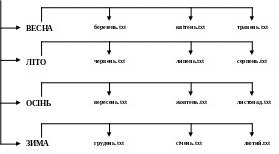 ЕРСОН
ЕРСОН
2. Вид каталогів і файлів: Подробный.
3. Виконати сортування файлів каталогу ОСІНЬ за типом
4. Скопіювати:
- лютий.txt у ЛІТО
- листопад.txt у ВЕСНА
- серпень.txt у ЗИМА
- вересень.txt у ВЕСНА
- травень.txt в ОСІНЬ
5. Перейменувати каталоги:
- ВЕСНА в ТЕПЛО
- ЛІТО в СОНЦЕ
- ЗИМА в СНІГ
- ОСІНЬ у ЗЛИВА
5. Перемістити каталоги
- СОНЦЕ в ТЕПЛО
- ЗЛИВА в СНІГ
ТЕХНОЛОГІЯ РОБОТИ
1. Відкрийте файловий менеджер Total Commander, виконавши команду Пуск, Программы, Total Commander, Total Commander або клацнувши двічі по ярлику на Рабочем столе.
2. На відкритому для запису диску в кореневому каталозі (коли в адресному рядку з’явиться запис, наприклад: D:\. Для цього потрібно клацнути по назві необхідного диска на панелі інструментів, а потім по двох крапках – «..» – доти, поки не опинимося в необхідному каталозі, або один раз на «/») створимо необхідні папки й файли:
- клацнувши [F7] введемо ім’я першого каталогу Херсон, натискання ОК або [ENTER] приведе до створення каталогу із заданим ім’ям;
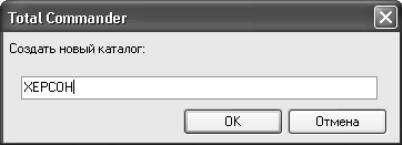
- подвійне натискання лівою клавішею миші по папці Херсон – увійшли в папку Херсон;
- аналогічно вище описаним діям у папці Херсон створюємо папки ВЕСНА, ЛІТО, ОСІНЬ і ЗИМА;

увійдемо в папку Весна й створимо в ній текстові файли березень.txt, квітень.txt і травень.txt, натиснувши комбінацію клавіш [Shift+F4];

натискання ОК або [Enter] приведе до створення файлу із заданим ім’ям (з’явиться вікно найпростішого текстового редактора Блокнот, збережіть створений файл, виконавши команду верхнього меню Файл, Сохранить, закрийте вікно редактора);

- аналогічно створюємо необхідні файли у всіх необхідних папках.
3. Щоб встановити вид каталогів і файлів Подробный, виконаємо команду верхнього меню Вид, Подробный (курсор перебуває на необхідній панелі).
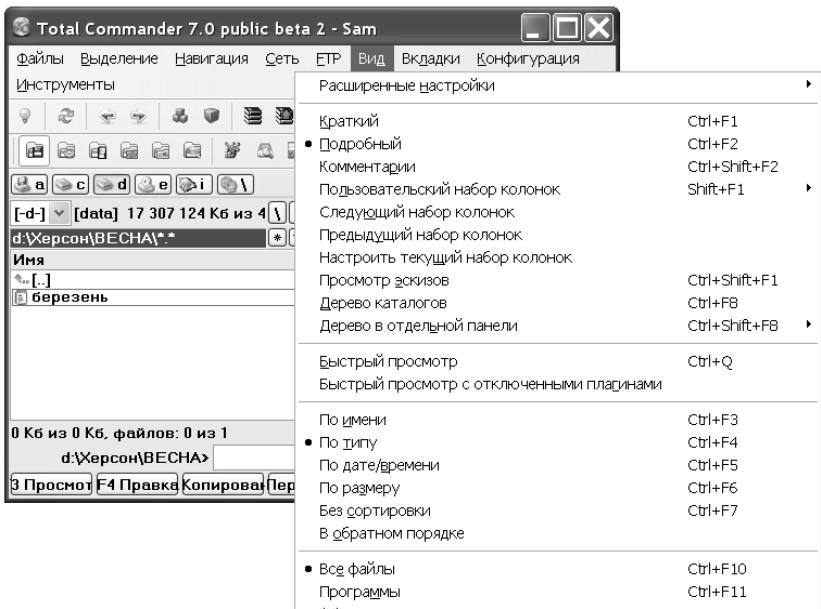
3. Щоб відсортувати файли каталогу Осінь за типом, потрібно ввійти в зазначений каталог і виконати команду верхнього меню Вид, По типу:
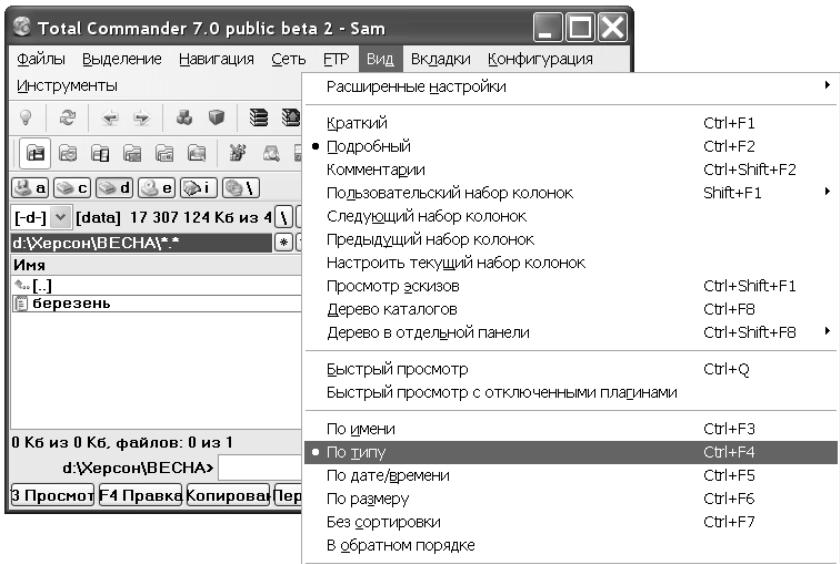
4. Щоб скопіювати файли, необхідно щоб на одній панелі булла відкрита необхідна папка й на файлі-джерелі був установлений курсор, а на іншій панелі – була відкрита папка, куди необхідно помістити копію. Натискання клавіші [F5] призведе до появи копії файлу в зазначеній папці:

натискання [ОК] або [ENTER] приведе до копіювання файлу із заданим ім’ям; аналогічні дії робимо для того, щоб виконати всі завдання по копіюванню файлів.
5. Щоб перейменувати каталоги, необхідно виконати команду контекстного меню Переименовать й внести необхідні виправлення
а) І спосіб:
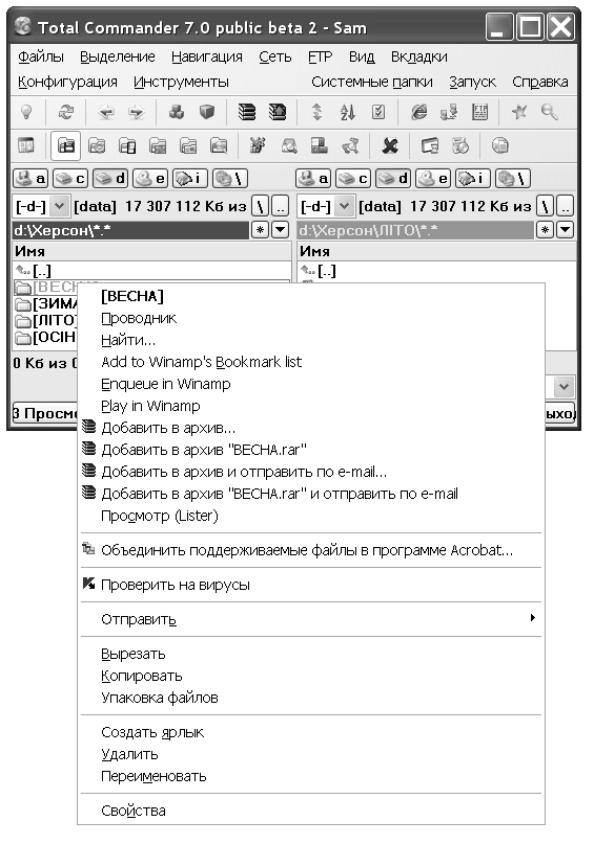

натискання [ENTER] приведе до зміни імені.
б) ІІ спосіб – якщо повільно клацнути мишею двічі по необхідній назві каталогу:

в) ІІІ спосіб – натисканням клавіші [F6].
Здійснимо дії для того, щоб виконати все завдання по перейменуванню каталогів.

6. Щоб перенести каталоги, необхідно щоб на одній панелі курсор був установлений на папці, яку необхідно перемістити, а на іншій панелі – була відкрита папка, куди необхідно перенести обрану папку; натискання клавіші [F6] призведе до переміщення обраної папки в зазначене місце:


натискання ОК або [ENTER] приведе до переносу обраного каталогу в зазначене місце.


7. Продемонструйте отримані результати викладачеві.
8. Видаліть створені Вами об’єкти, видаливши головний каталог Херсон, установивши на нього курсор і натиснувши клавішу [F8].
Вийдіть із Total Commander, натиснувши комбінацію клавіш [ALT+F4].
Контрольне завдання
РОБОТА З ФАЙЛОВИМИ МЕНЕДЖЕРАМИ
1. На Робочому столі створіть папку з назвою „Інформатика”.
2. У папці „Інформатика” створіть папку „1 семестр”.
3. Створіть у папці „1 семестр” текстовий файл, куди внесіть інформацію про кількість вільного місця на диску C, назвавши його „system_disk”.
4. Скопіюйте файл „system_disk” у папку „Інформатика”.
5. Знайдіть файл „iexplore.exe”, скопіюйте його в папку „Інформатика”.
6. Перенесіть файл „iexplore.exe” з папки „Інформатика” у папку „1 семестр”, перейменувавши його в „viewer.exe”.
7. Переконавшись у тім, що виконані Вами дії коректні, покажіть результат роботи викладачеві.
8. Видаліть створені Вами об’єкти.
